楽天ペイの設定
概要
楽天ペイの設定について説明させていただきます。
-
目次
- 楽天受注の処理の流れについて ※楽天受注の処理方法についてご理解ある方はスキップいただいて問題ございません。
- [ケース紹介]楽天上の注文確認が手動の場合
- ・Robot-in上の処理の流れ
- ・楽天の注文確認が手動の場合の事前準備
- [ケース紹介]楽天上の注文確認が自動の場合/取り込みステータスごとのメリット
- ・「注文確認待ち」ステータスから取り込む場合
- ・「発送待ち」ステータスから取り込む場合
- [ケース紹介]楽天上の注文確認が自動/楽天の「注文確認待ち」から受注を取り込む場合
- ・Robot-in上の処理の流れ
- ・RMS上の注文確認が自動/RMSの「注文確認待ち」から受注を取り込む場合の事前準備
- [ケース紹介]楽天上の注文確認が自動/楽天の「発送待ち」から受注を取り込む場合
- ・Robot-in上の処理の流れ
- ・RMS上の注文確認が自動/RMSの「発送待ち」から受注を取り込む場合の事前準備
- 受注情報通知及び審査結果通知を利用しよう
- ・受注情報通知及び審査結果通知とは?
- ・受注情報通知及び審査結果通知を利用するメリット・デメリット
- ・受注情報通知及び審査結果通知の設定方法
- ・審査結果の確認方法
- 注文ができてから30分たった注文のみを取込む設定を利用しよう
- ・注文ができてから30分たった注文のみを取込む設定とは?
- ・設定方法
楽天受注の処理の流れについて

1注文確認待ち
商品購入後、注文確認待ちステータスに注文が作成されます。
■注文確認処理が手動の場合
楽天で「注文確認する」ボタンをクリックすることで②「楽天処理中」ステータスに遷移し、楽天にて決済状況や顧客状況の確認が開始されます。
詳細につきましては「こちら」をご確認ください。
※RMSにログイン後、ご確認いただけます。
■注文確認処理が自動の場合
ユーザーキャンセル期間が終了すると、自動で②「楽天処理中」ステータスに遷移いたします。
金額修正などもなく手間を少なくしたい方は、自動で行っている方が多いです。
詳細につきましては「こちら」をご確認ください。
※RMSにログイン後、ご確認いただけます。
2楽天処理中(「注文確認待ち」ステータスから遷移)
「楽天処理中」ステータスに遷移した注文は、楽天で入金確認やブラックリストの顧客でないか確認する審査を行います。
■審査が通った場合
③「発送待ち」ステータスに遷移いたします。
■審査が通らなかった場合
⑤「キャンセル」ステータスに遷移いたします。
3発送待ち(②「楽天処理中」ステータスから遷移)
楽天の審査が通り、店舗様にて発送作業を進めて問題ない注文が遷移いたします。
送り状印刷や梱包などの発送準備を始めます。
出荷実績情報(送り状番号/発送日/配送会社)を登録することで楽天に出荷完了報告が可能となります。
発送日の翌日に④「処理済」ステータスに遷移し、処理は完了となります。
4処理済(③「発送待ち」ステータスから遷移)
楽天に登録した発送日の翌日に遷移いたします。
④「処理済」ステータスに遷移後、楽天から店舗様に売上金の支払いが行われます。
5キャンセル(①「注文確認待ち」②「楽天処理中」③「発送待ち」ステータスから遷移)
ユーザーキャンセル期間にキャンセルとなった注文は、①「注文確認待ち」ステータスから遷移、
未入金や楽天の審査が通らなかった注文は、②「楽天処理中」ステータスから遷移、
審査が通った後に問題などがあった場合は、③「発送待ち」ステータスから遷移いたします。
※③「発送待ち」ステータスに遷移後に、顧客から店舗様にキャンセル依頼や在庫数不足などでキャンセルする場合や、
発送後にキャンセル処理を行う場合は、手動でキャンセル処理を行うことで⑤「キャンセル」ステータスに遷移することが可能となります。
※楽天の注文確認設定や運用ごとによってRobot-inの店舗設定内容も変わるため、以下[ケース紹介]にて紹介いたします。
[ケース紹介]RMS上の注文確認が手動の場合
Robot-in上の処理の流れ
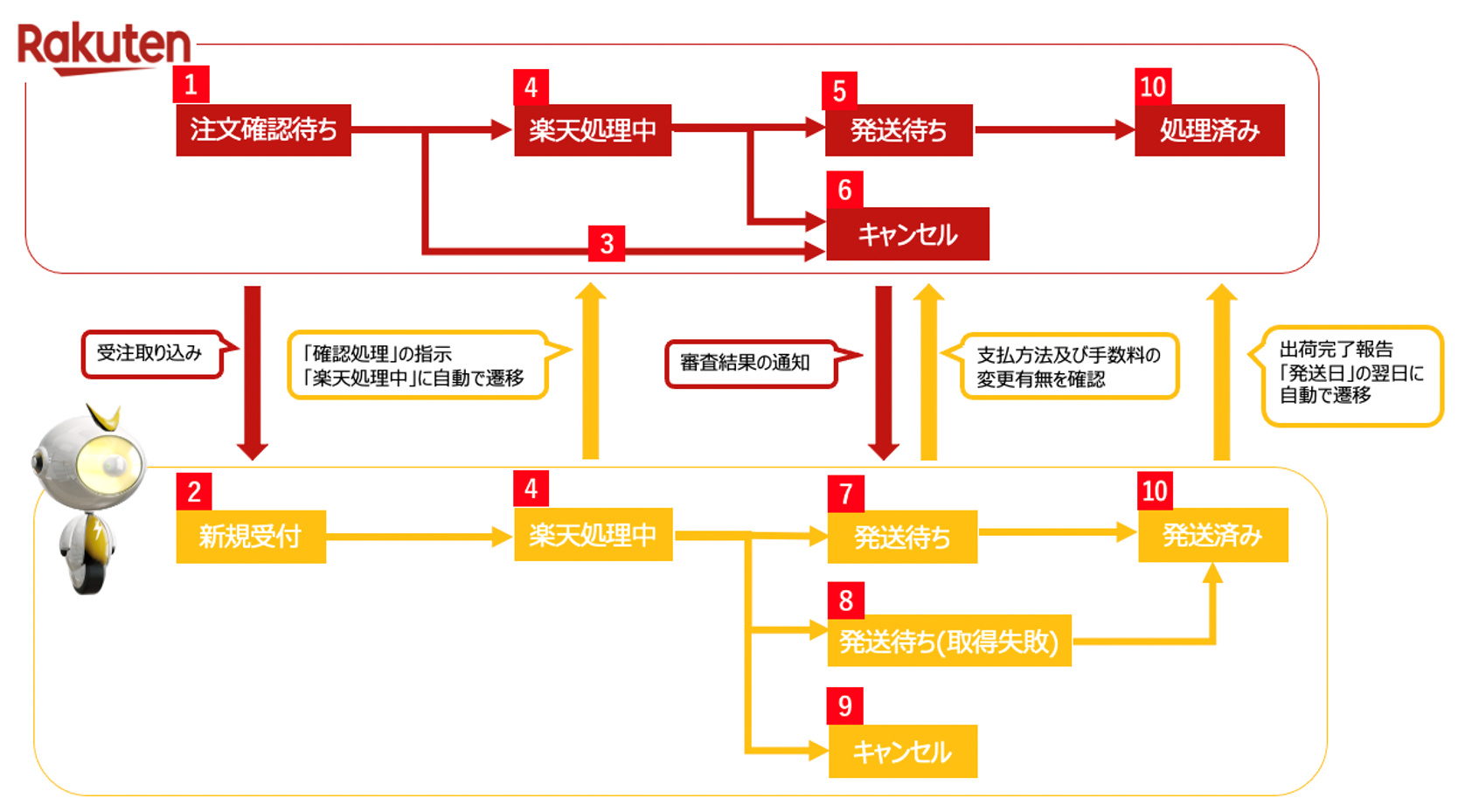
1楽天上で注文が作成されます。
2楽天上で作成された注文をRobot-inに取り込みます。
自動で取り込む方法と、手動で取り込む方法がございます。
取り込み方法につきましては「こちら」をご確認ください。
3ユーザーキャンセル期間にキャンセルとなった注文は、楽天の①「注文確認待ち」から⑥「キャンセル」ステータスに遷移いたします。
Robot-inステータスについては、手動で⑨「キャンセル」ステータスに移動する必要がございます。
詳細につきましては、下記④をご確認ください。
4Robot-in上で「注文確認」を行うと、Robot-in・楽天共に④「楽天処理中」ステータスに自動で遷移いたします。
Robot-in管理画面の受注管理メニューより、「楽天ペイ確認処理」ボタンをクリックすることで注文確認が可能となります。
ユーザーキャンセル期間にキャンセルとなった注文につきましては、
Robot-in上では②「新規受付」ステータスに停滞しますので、下記ご対応をお願いいたします。
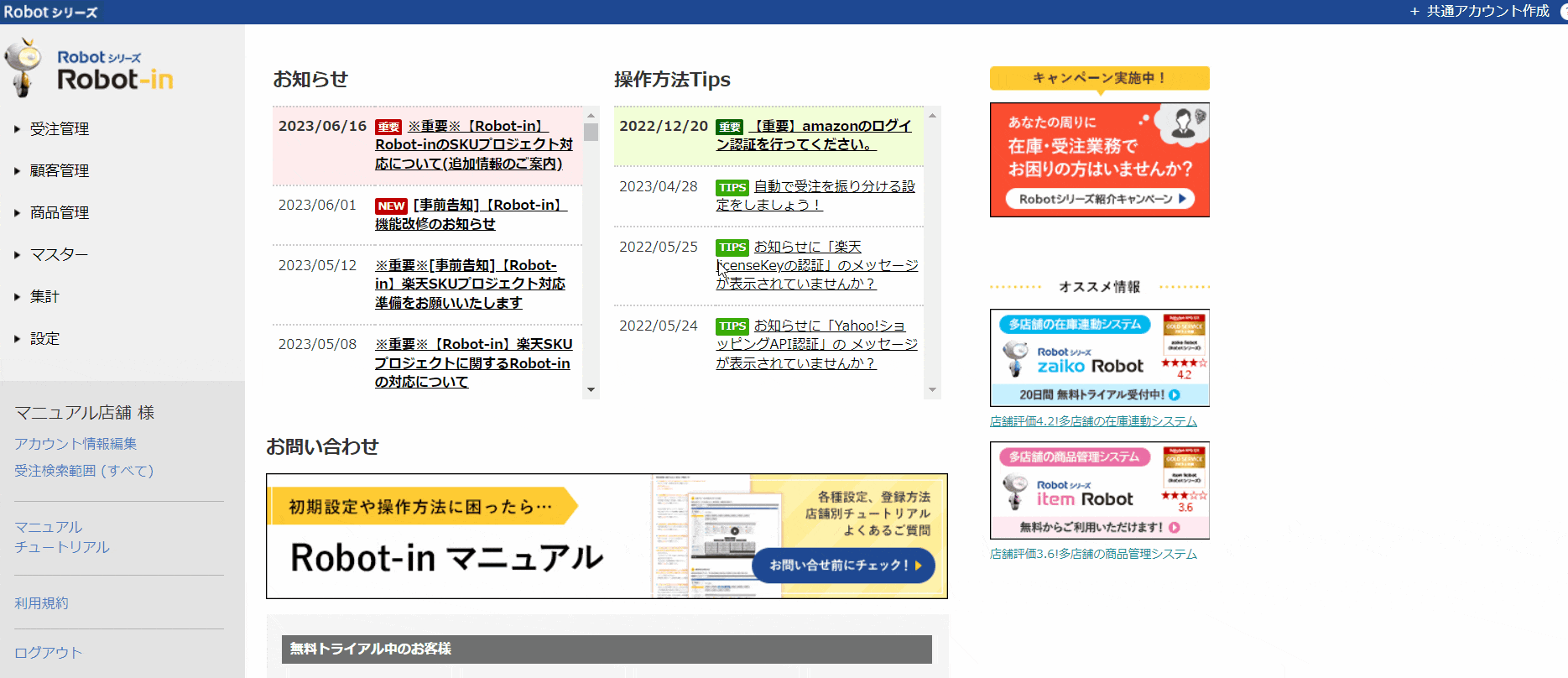
- ①Robot-in管理画面の「受注管理」メニューの「受注管理」をクリック
②「新規受付」ステータスを選択
③「検索条件(開く時はここをクリック)」をボタンをクリック
④店舗ステータスに「注文確認待ち」と入力の上、「検索」ボタンをクリック
⑤該当受注を選択の上、受注キャンセルの「変更」ボタンをクリックし、Robot-inの「キャンセル」ステータスに遷移
5楽天の審査が通った受注は、楽天の⑤「発送待ち」ステータスに自動で遷移
6楽天の審査が通らなかった受注は、楽天の⑥「キャンセル」ステータスに自動で遷移
7楽天から審査結果の通知が届いた後、Robot-inは支払方法及び手数料の変更有無の確認を行い、
審査が通った受注かつ、支払方法及び手数料の変更有無の確認が取れた受注がRobot-inの⑦「発送待ち」ステータスに自動で遷移
楽天の④「注文確認待ち」ステータスから⑤「発送待ち」ステータスに遷移するまでに、支払方法及び手数料の変更があった場合は、Robot-in上の情報も自動で変更されます。
8楽天から審査結果の通知が届いた後、Robot-inは支払方法及び手数料の変更有無の確認を行い、
審査が通ったにもかかわらず、楽天のメンテナンス時などで支払方法及び手数料の変更有無の確認が取れない場合は、
Robot-inの⑧「発送待ち(取得失敗)」ステータスに遷移いたしますので「審査結果の確認方法」をご確認の上、⑦「発送待ち」ステータスに変更をお願いいたします。
9楽天から審査結果の通知が届き、審査が通らなかった受注がRobot-inの⑨「キャンセル」ステータスに自動で遷移
10Robot-inのステータスを⑩「発送済み」ステータスに変更し、楽天に出荷実績の反映を行うことで、
「発送日」の翌日に楽天上のステータスが⑩「処理済み」に自動で遷移
ステータスの変更方法につきましては「こちら」をご確認ください。
楽天の注文確認が手動の場合の事前準備
STEP1:SENS(受注情報通知及び審査結果通知)の利用準備を行う ※必須
「受注情報通知及び審査結果通知の設定方法」をご確認の上、「受注情報通知」及び「審査結果通知」のご設定をお願いいたします。
「受注情報通知」に関しましては、任意となりますので「メリット・デメリット」をご確認の上、設定有無のご選択をお願いいたします。
STEP2:注文ステータスを作成する ※必須
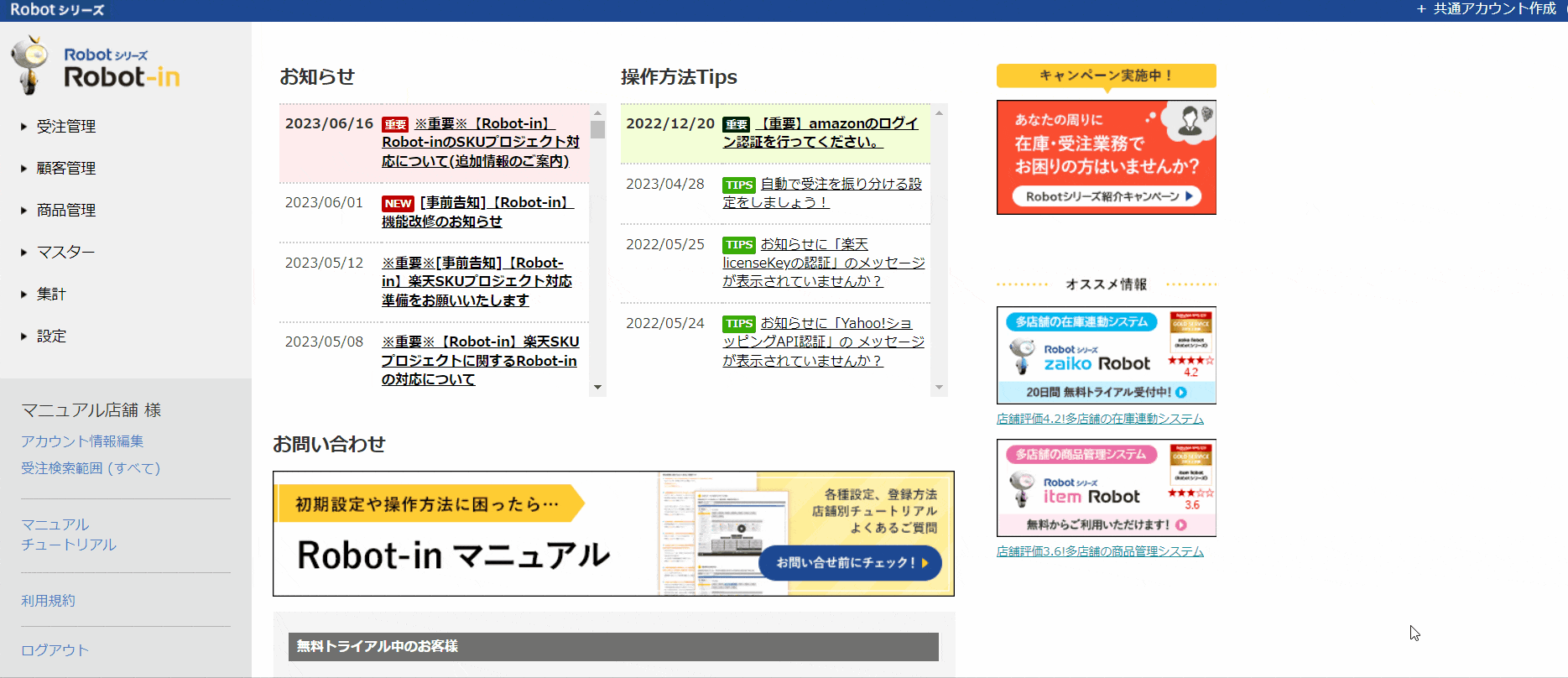
- ■注文ステータスを作成する
①Robot-in管理画面の「マスター」メニューの「注文ステータス」をクリック
②「注文ステータス」をクリック
③「注文ステータスを追加」ボタンをクリック
④「名称」に「楽天処理中」と入力
⑤「この内容で登録する」ボタンをクリック
⑥「検索画面に戻る」ボタンをクリック
⑥③に戻り「発送待ち(取得失敗)」ステータスも作成
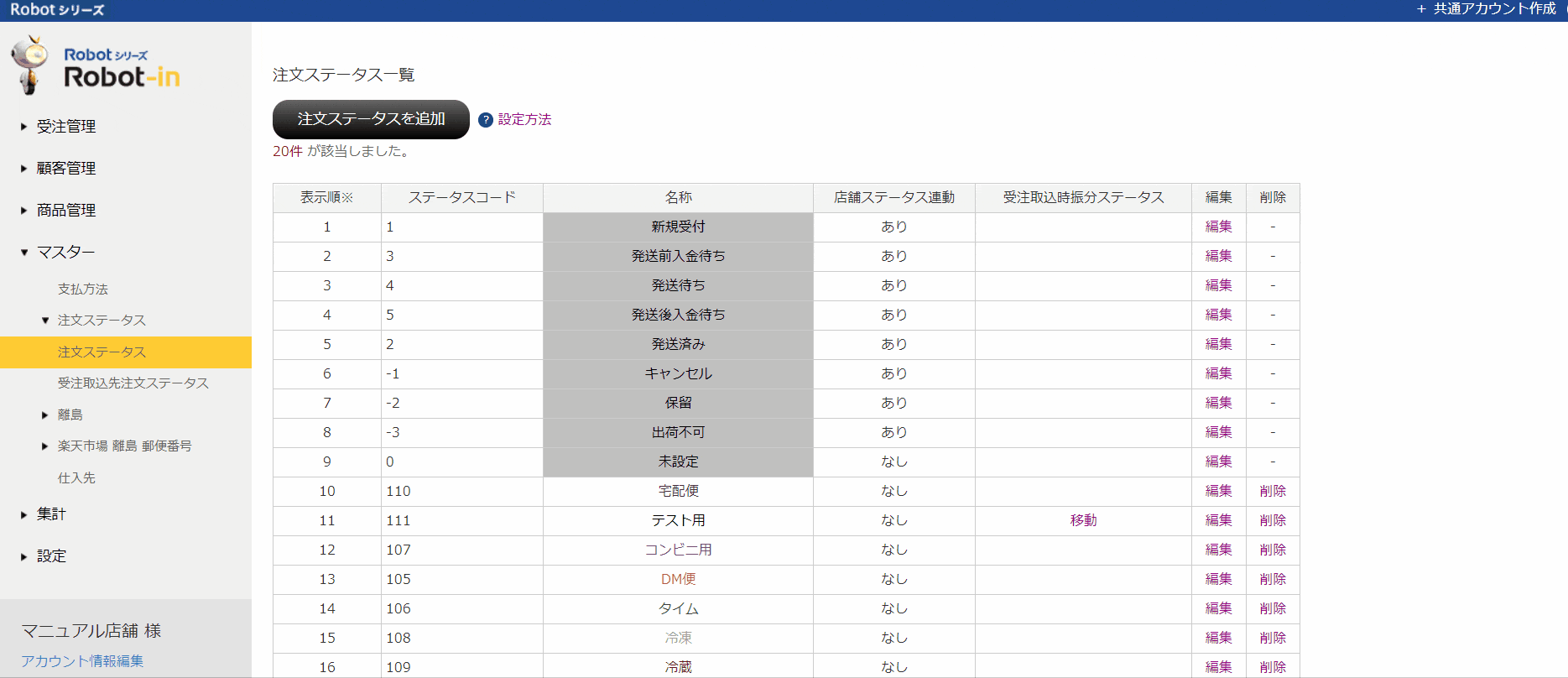
- ■注文ステータスを並び替える
①「表示順※」列にカーソルを合わせ、ドラックアンドドロップにて変更をする
②「楽天処理中」ステータスが「発送待ち」ステータスの上、「発送待ち(取得失敗)」ステータスが「発送待ち」ステータスの下になるように並び替える
③「この表示順で保存する」ボタンをクリック
STEP3:受注の取り込みタイミングを決める ※任意
「メリット・デメリット」をご確認の上、ご利用される場合はご設定をお願いいたします。
STEP4:ステータス遷移の条件を指定する ※必須
Robot-in管理画面にて楽天店舗設定内の下記箇所をご修正ください。
12に関しましては、後ほど変更いただく項目や店舗様の運用に合わせてご変更をお願いいたします。
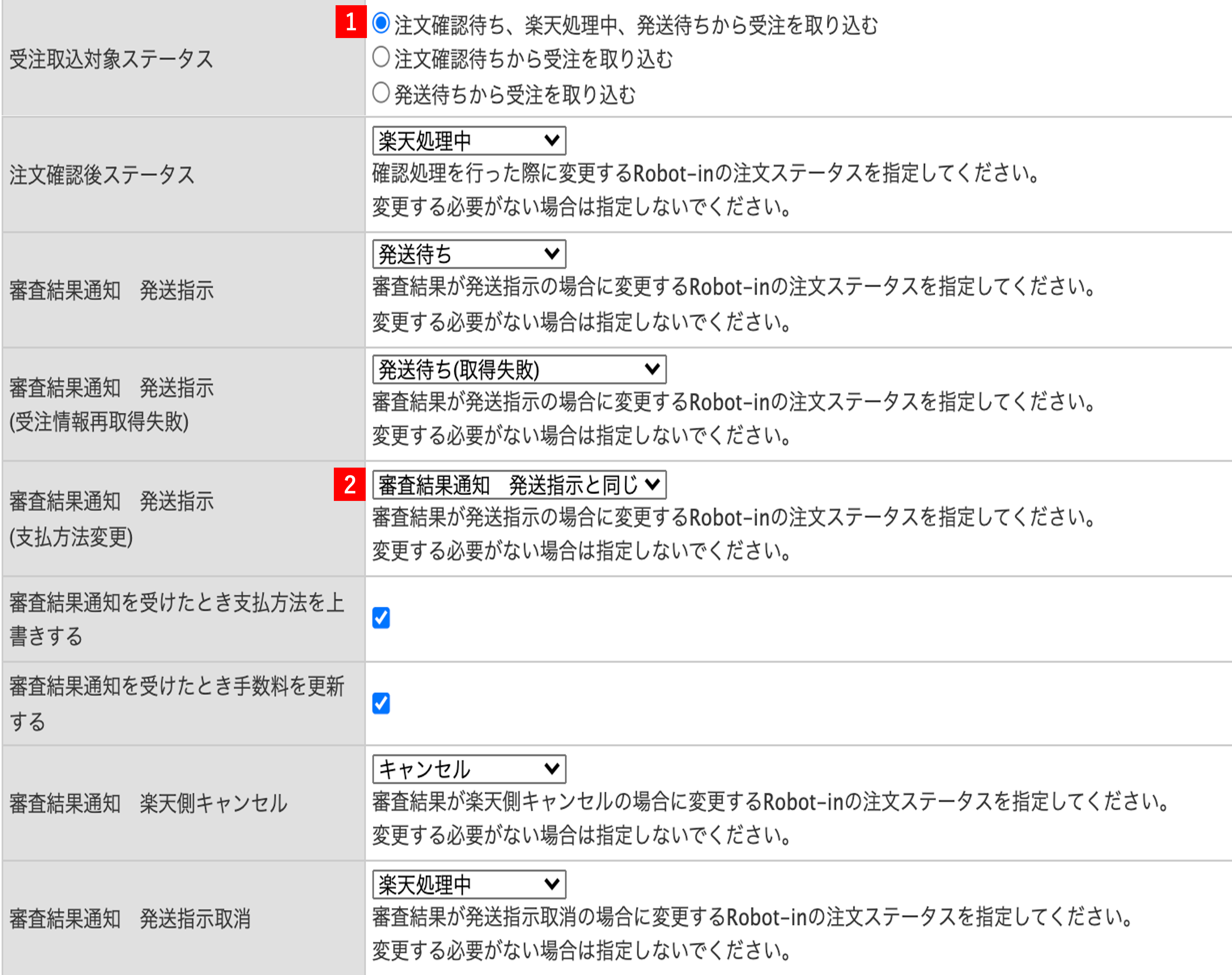
1実運用開始後は「◯注文確認待ちから受注を取り込む」をご選択ください。
2楽天の「楽天処理中」ステータス停滞時に支払い方法や手数料の変更があった受注を確認したい場合は、任意のステータスをご選択ください。
STEP5:自動受注取り込み設定を行う ※受注情報通知を利用している方のみ必須
楽天上で注文が作成されると、Robot-in上に通知が届きRobot-in上にも受注情報を作成いたします。
ただ、楽天のメンテナンスなどで通知が届かない場合もございますので、注文の取りこぼしがないよう、
Robot-inから楽天に新しい注文がないか確認に行く設定をしていただくことをおすすめしております。
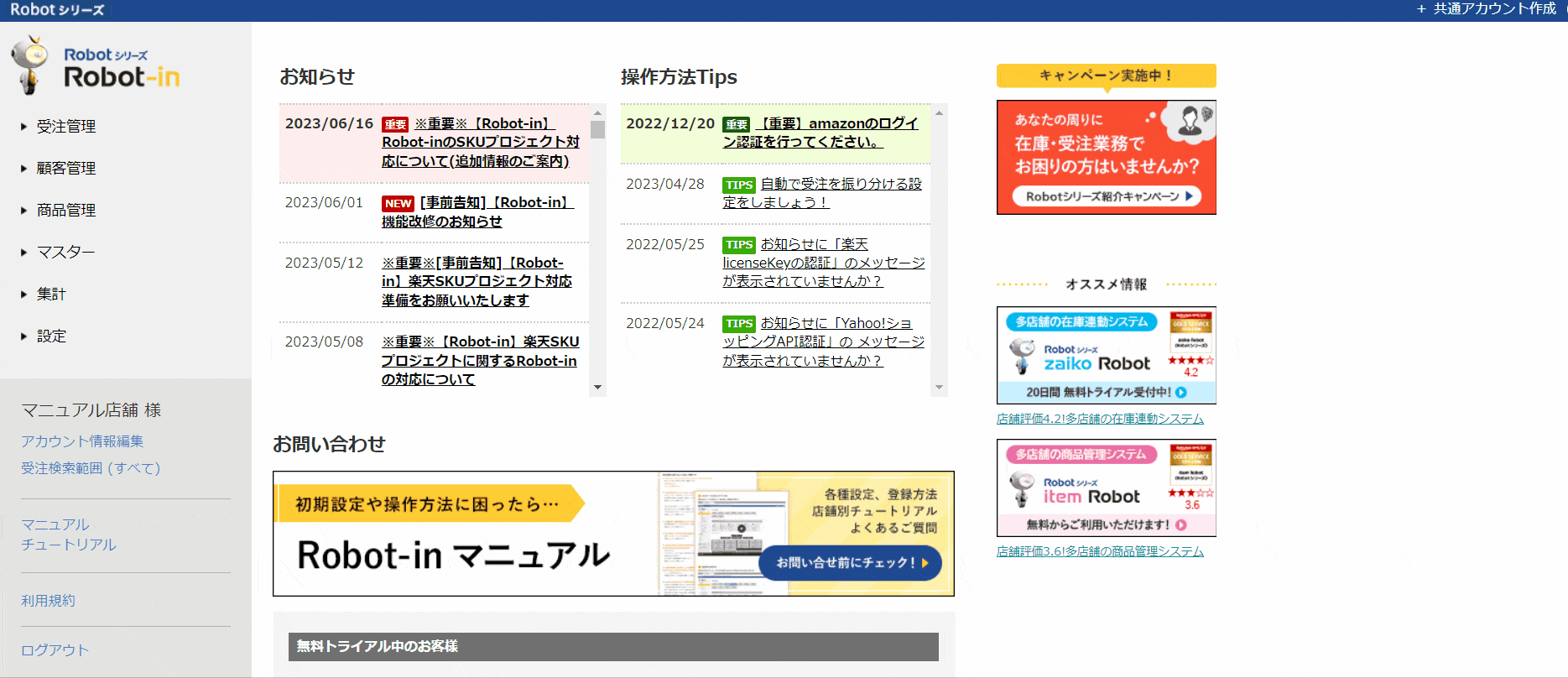
- ①Robot-in管理画面の「受注管理」メニューの「受注取込」をクリック
②自動受注取込設定にて、「取込時間」をご選択
※最短1時間となります。
③「保存」ボタンをクリック
[ケース紹介]RMS上の注文確認が自動の場合/取り込みステータスごとのメリット
注文確認が自動の場合は、楽天の「注文確認待ち」または「発送待ち」ステータス、どちらのステータスから注文を取り込む設定にするかご選択いただけます。
「注文確認待ち」ステータスから取り込む場合
・楽天上に注文作成されてから、Robot-inに受注情報が作成されるまでのラグが少ないため、事前に発送準備を進めることが可能となります。
・楽天上で作成された注文が全てRobot-inに取り込まれるため、全ての顧客情報がRobot-inの顧客管理に登録されます。
「発送待ち」ステータスから取り込む場合
・Robot-in上に取り込まれた注文は全て発送可能な注文のため、ユーザーキャンセル注文有無の確認も不要となり、簡単に運用開始をすることが可能となります。
※楽天上で「発送待ち」ステータス遷移後、楽天から発送指示取消(出荷準備ストップ)の通知が届くこともございますのでご注意ください。
[ケース紹介]RMS上の注文確認が自動/RMSの「注文確認待ち」から受注を取り込む場合
Robot-in上の処理の流れ
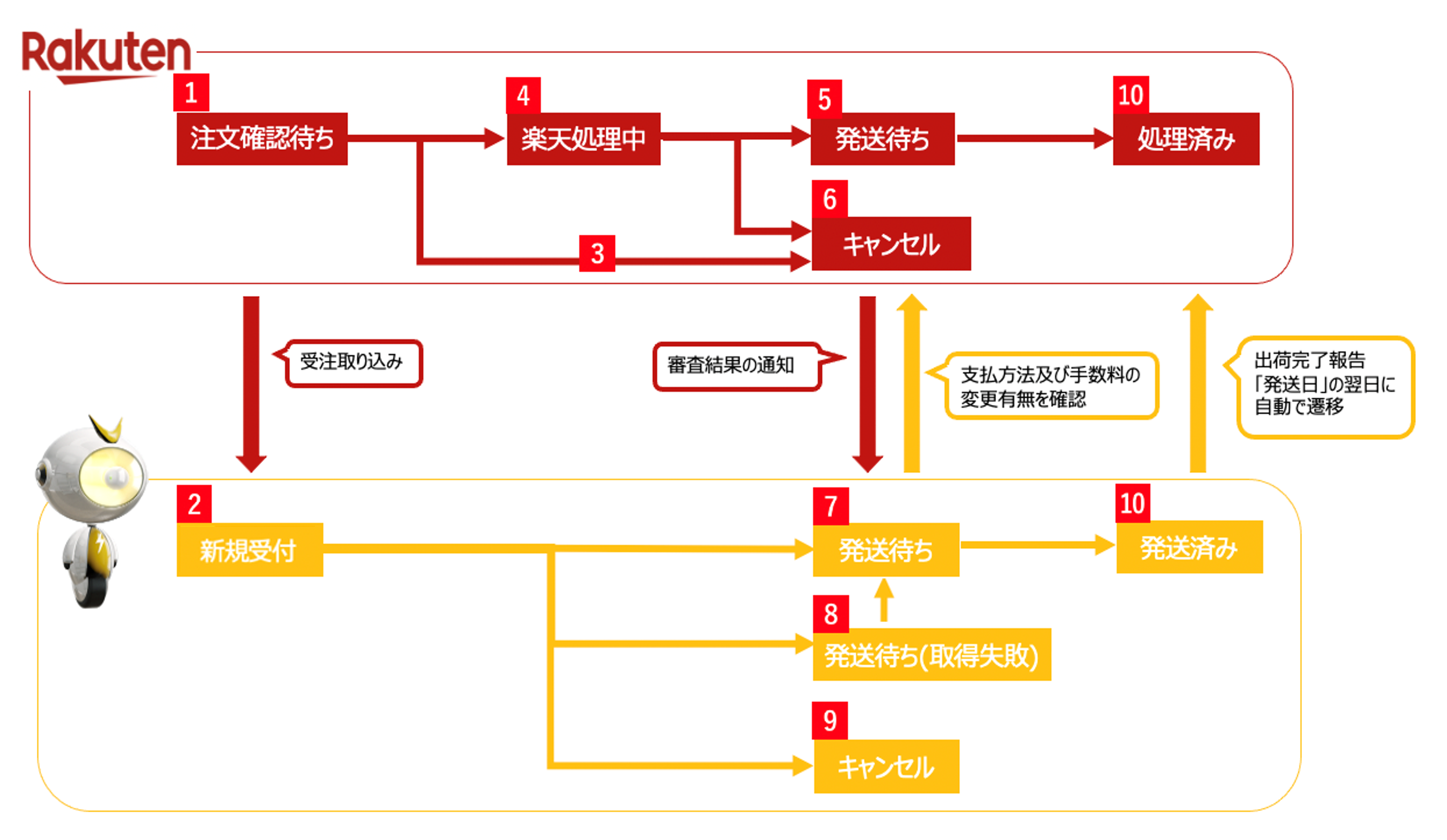
1楽天上で注文が作成される
2楽天上で作成された注文は、自動でRobot-inに取り込まれる
3ユーザーキャンセル期間にキャンセルとなった注文は、楽天の①「注文確認待ち」から⑥「キャンセル」ステータスに遷移
Robot-inのステータスは自動で遷移しないため、手動で⑨「キャンセル」ステータスに移動する必要がございます。
一定期間遷移しない注文に関しましては楽天上のステータスをご確認いただき⑥「キャンセル」ステータスに遷移している場合は、下記ご対応をお願いいたします。
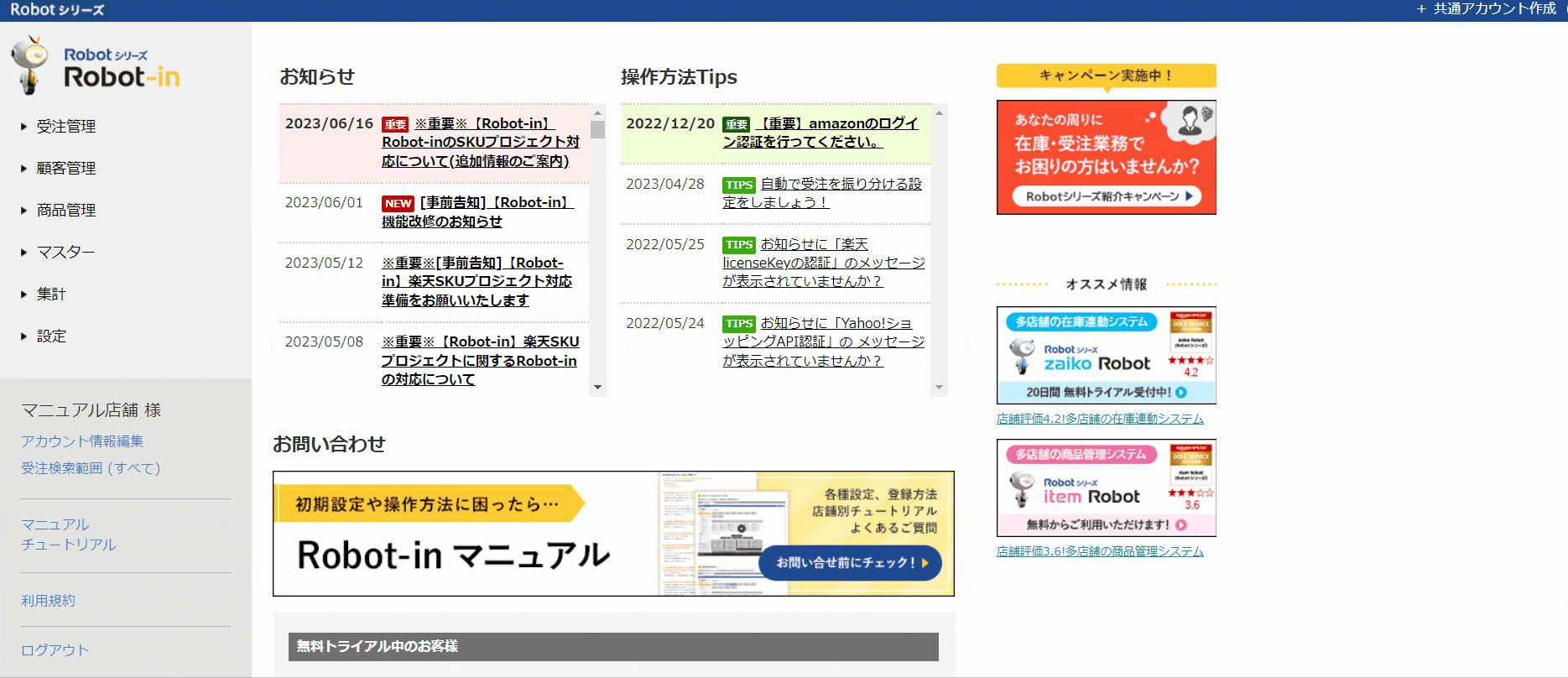
- ①Robot-in管理画面の「受注管理」メニューの「受注管理」をクリック
②「新規受付」ステータスを選択
③該当受注を選択の上、受注キャンセルの「変更」ボタンをクリックし、Robot-inの「キャンセル」ステータスに遷移
4楽天は自動で④「楽天処理中」ステータスに自動で遷移いたします。
5楽天の審査が通った受注は、楽天の⑤「発送待ち」ステータスに自動で遷移いたします。
6楽天の審査が通らなかった受注は、楽天の⑥「キャンセル」ステータスに自動で遷移いたします。
7楽天から審査結果の通知が届いた後、Robot-inは支払方法及び手数料の変更有無の確認を行い
審査が通った受注かつ、支払方法及び手数料の変更有無の確認が取れた受注がRobot-inの⑦「発送待ち」ステータスに自動で遷移いたします。
※楽天の①「注文確認待ち」ステータスから⑤「発送待ち」ステータスに遷移するまでに、支払方法及び手数料の変更があった場合は、Robot-in上の情報も自動で変更されます。
8楽天から審査結果の通知が届いた後、Robot-inは支払方法及び手数料の変更有無の確認を行い、
審査が通った受注かつ、支払方法及び手数料の変更有無の確認が取れた受注がRobot-inの⑦「発送待ち」ステータスに自動で遷移いたします。
楽天のメンテナンス時などで支払方法及び手数料の変更有無の確認が取れない場合は、⑧「発送待ち(取得失敗)」ステータスに遷移いたしますので、
「審査結果の確認方法」をご確認の上、⑦「発送待ち」ステータスに変更をお願いいたします。
9楽天から審査結果の通知が届き、審査が通らなかった受注がRobot-inの⑨「キャンセル」ステータスに自動で遷移
10Robot-inのステータスを⑩「発送済み」ステータスに変更し、楽天に出荷実績の反映を行うことで、
「発送日」の翌日に楽天上のステータスが⑩「処理済み」に自動で遷移
ステータスの変更方法につきましては「こちら」をご確認ください。
RMS上の注文確認が自動/RMSの「注文確認待ち」から受注を取り込む場合の事前準備
STEP1:SENS(受注情報通知及び審査結果通知)の利用準備を行う ※必須
「受注情報通知及び審査結果通知の設定方法」をご確認の上、「受注情報通知」及び「審査結果通知」のご設定をお願いいたします。
STEP2:注文ステータスを作成する ※必須
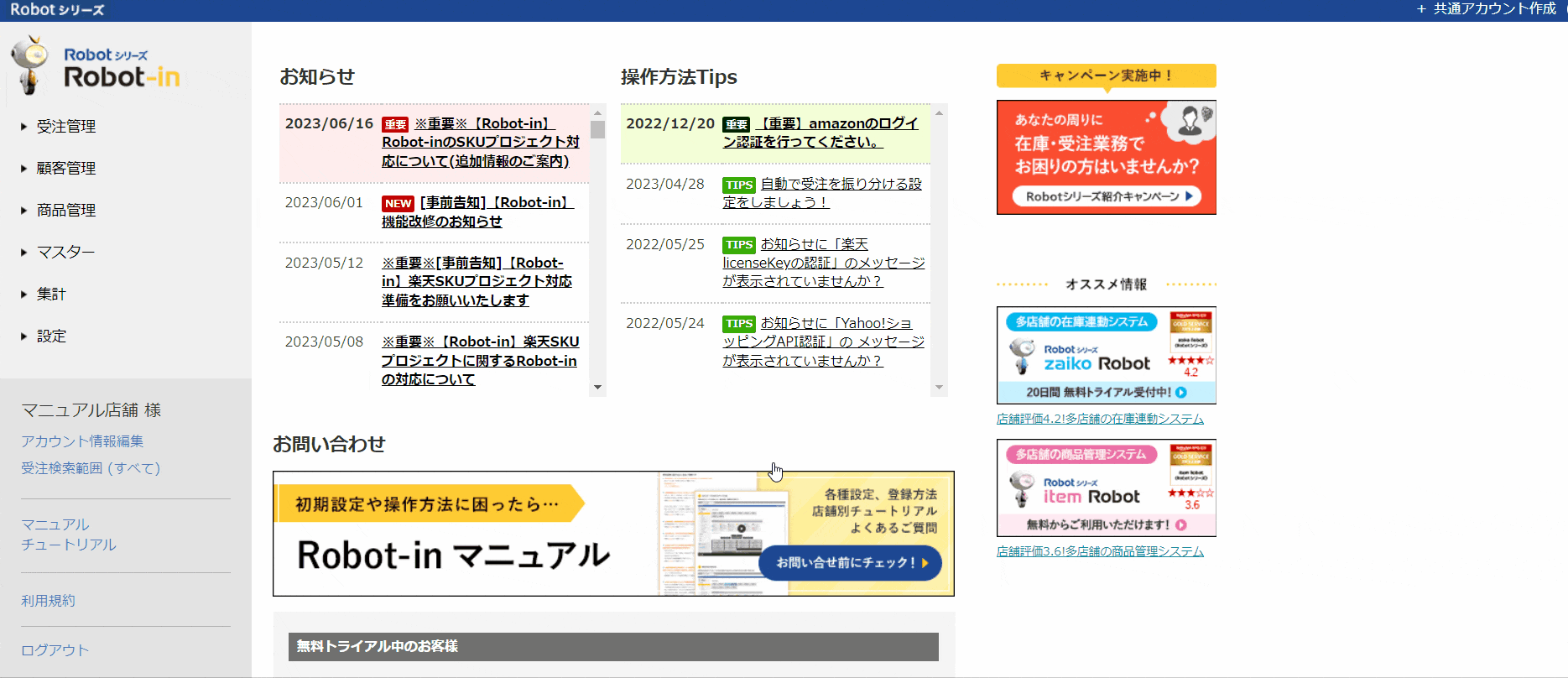
- ■注文ステータスを作成する
①Robot-in管理画面の「マスター」メニューの「注文ステータス」をクリック
②「注文ステータス」をクリック
③「注文ステータスを追加」ボタンをクリック
④「名称」に「発送待ち(取得失敗)」と入力
⑤「この内容で登録する」ボタンをクリック
⑥「検索画面に戻る」ボタンをクリック
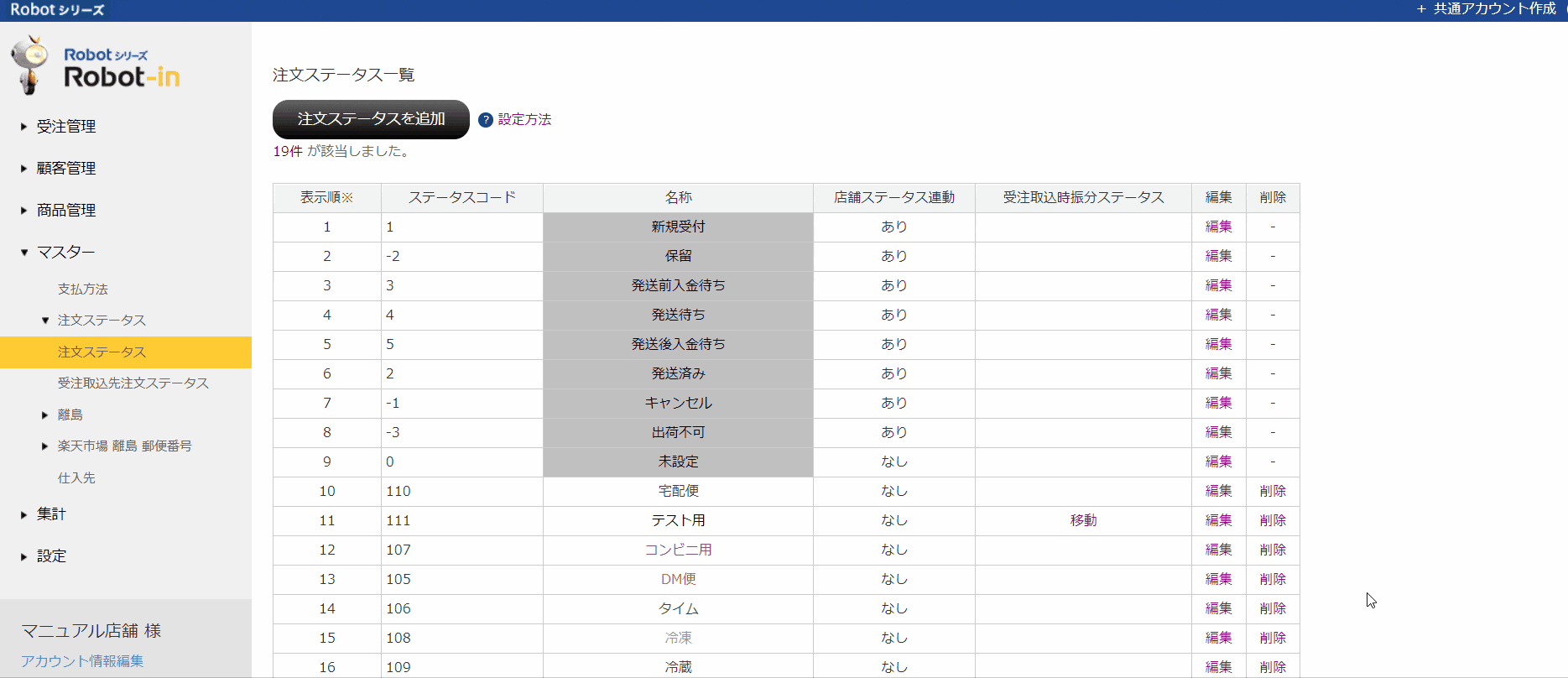
- ■注文ステータスを並び替える
①「表示順※」列にカーソルを合わせ、ドラックアンドドロップにて変更をする
②「発送待ち(取得失敗)」ステータスが「発送待ち」ステータスの下になるように並び替える
③「この表示順で保存する」ボタンをクリック
STEP3:受注の取り込みタイミングを決める ※任意
「メリット・デメリット」をご確認の上、ご利用される場合はご設定をお願いいたします。
STEP4:ステータス遷移の条件を指定する ※必須
Robot-in管理画面にて楽天店舗設定内の下記箇所をご修正ください。
1に関しましては、店舗様の運用に合わせてご変更をお願いいたします。
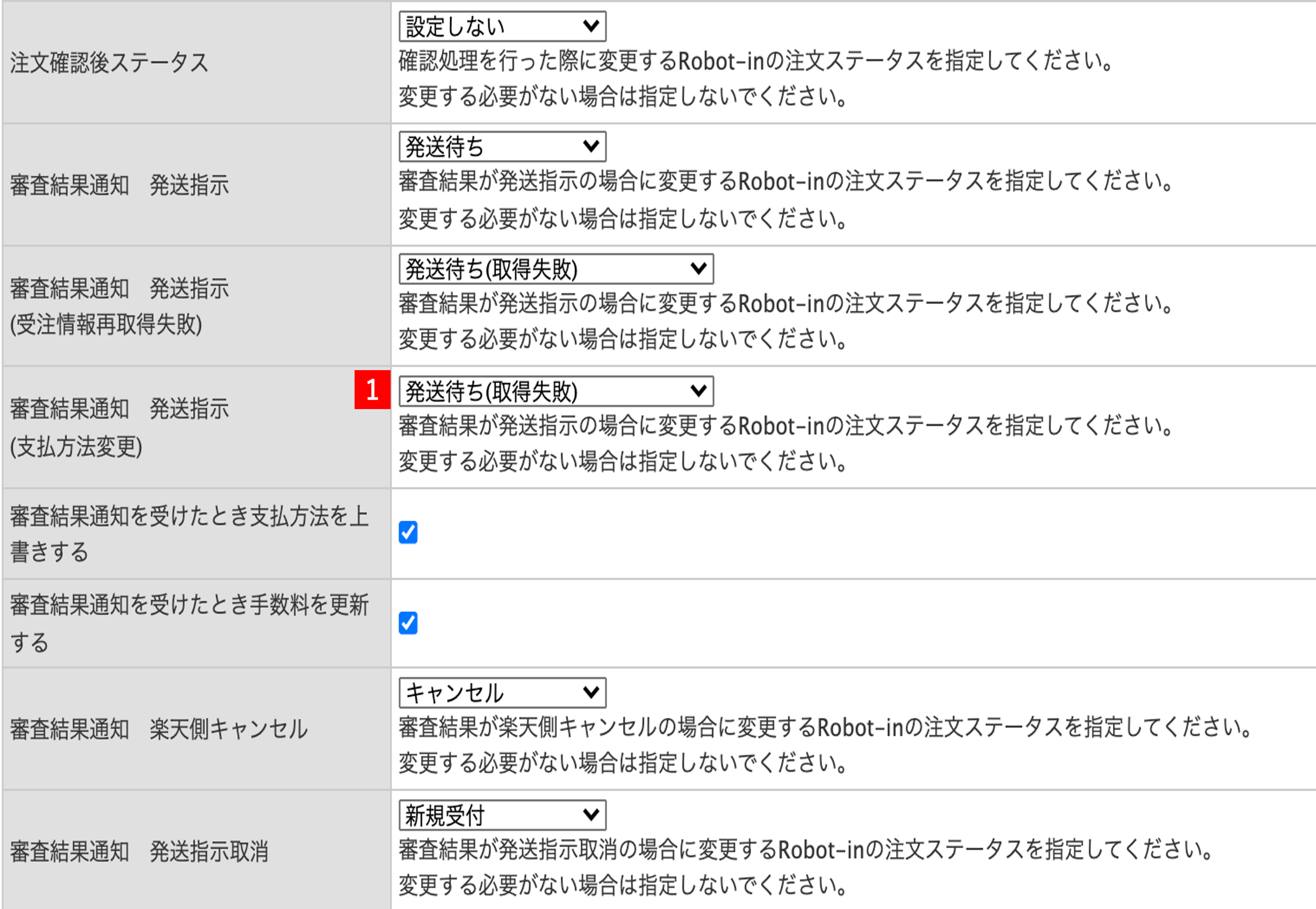 1楽天の「楽天処理中」ステータス停滞時に支払い方法や手数料の変更があった受注を確認したい場合は、任意のステータスをご選択ください。
1楽天の「楽天処理中」ステータス停滞時に支払い方法や手数料の変更があった受注を確認したい場合は、任意のステータスをご選択ください。
STEP5:自動受注取り込み設定を行う ※必須
楽天上で注文が作成されると、Robot-in上に通知が届きRobot-in上にも受注情報が作成されます。
ただ、楽天のメンテナンスなどで通知が届かない場合もございますので、注文の取りこぼしがないよう、
Robot-inから楽天に新しい注文がないか確認に行く設定をしていただくことをおすすめしております。
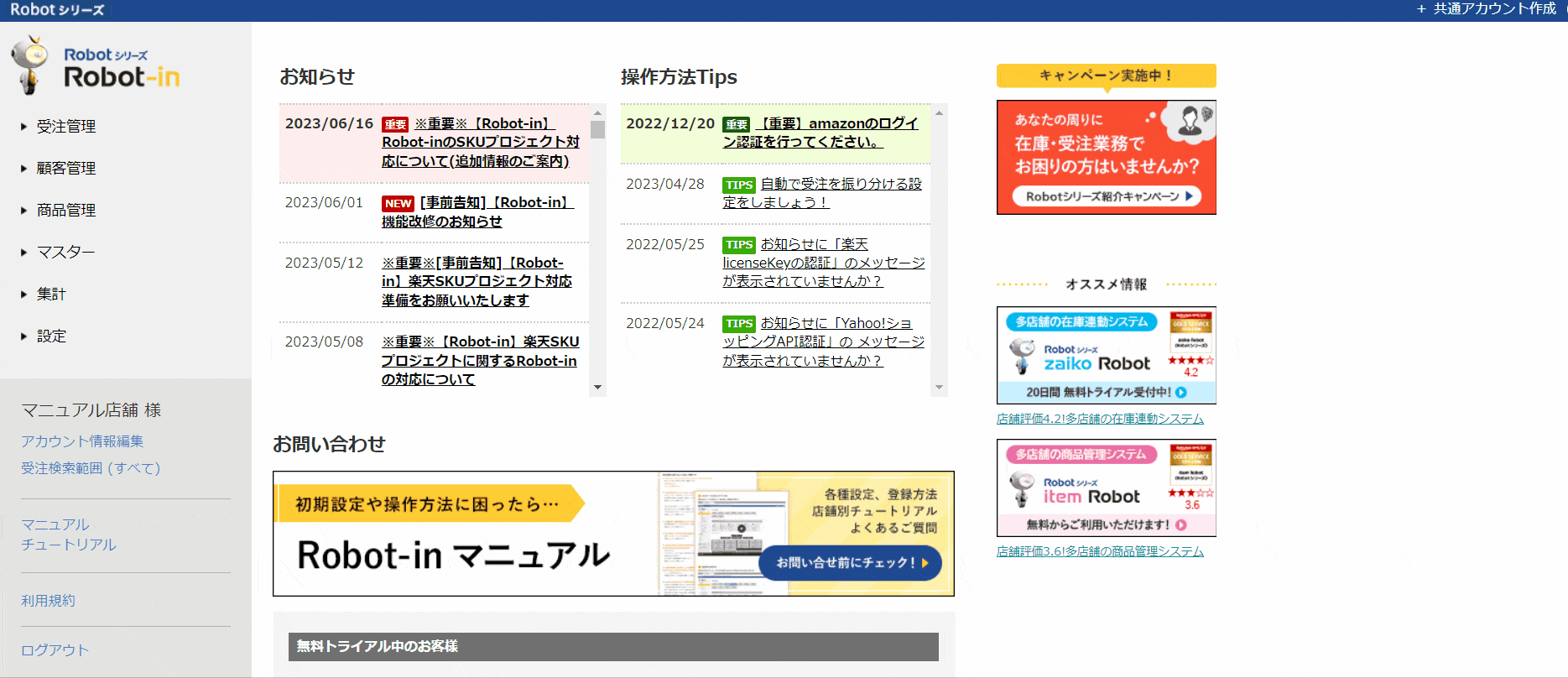
- ①Robot-in管理画面の「受注管理」メニューの「受注取込」をクリック
②自動受注取込設定にて、「取込時間」をご選択
※最短1時間となります。
③「保存」ボタンをクリック
[ケース紹介]RMS上の注文確認が自動/RMSの「発送待ち」から受注を取り込む場合
Robot-in上の処理の流れ
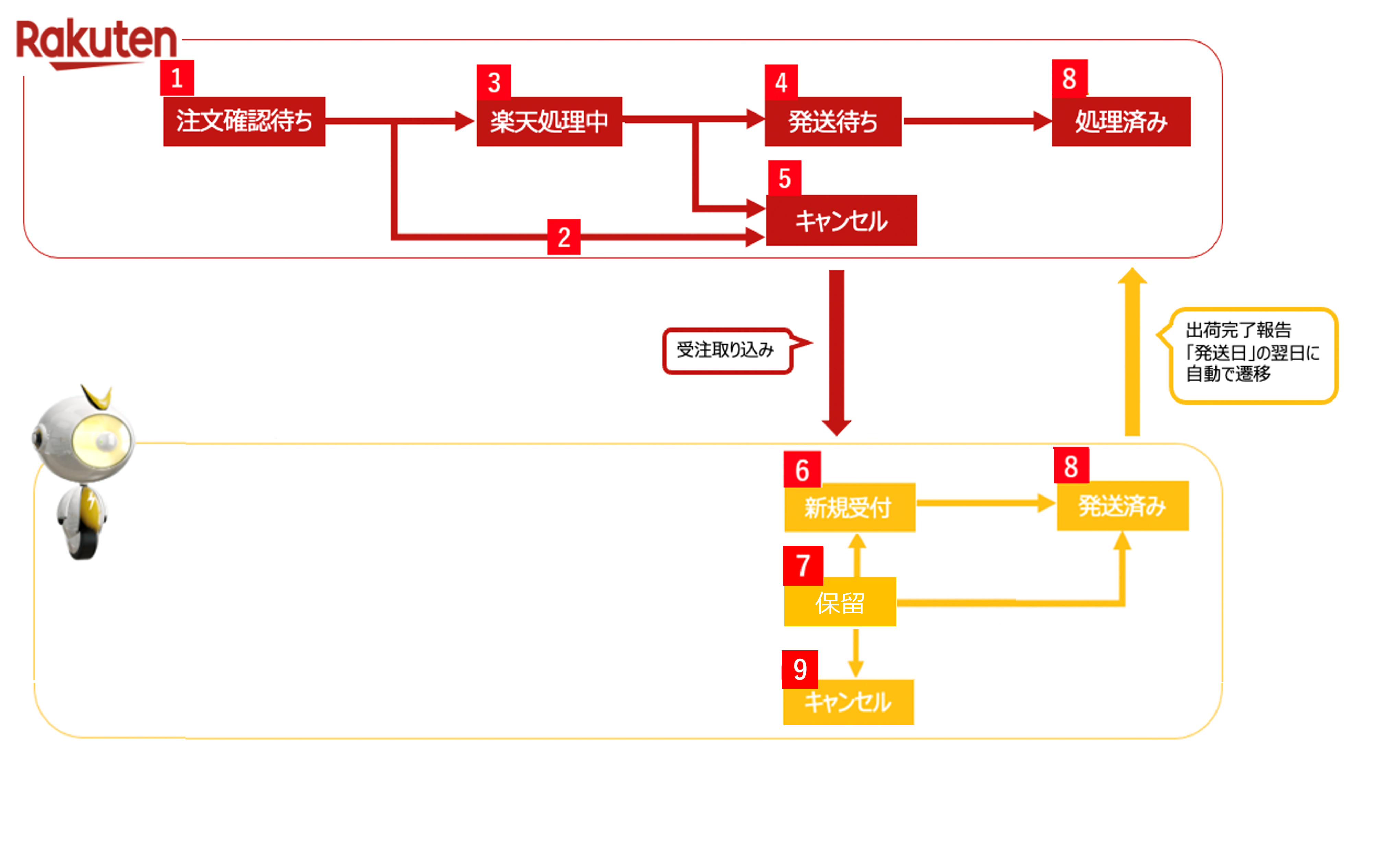
1楽天上で注文が作成される
2ユーザーキャンセル期間にキャンセルとなった注文は、楽天の①「注文確認待ち」から⑤「キャンセル」ステータスに遷移
3楽天は自動で③「楽天処理中」ステータスに自動で遷移
4楽天の審査が通った受注は、楽天の④「発送待ち」ステータスに自動で遷移
5楽天の審査が通らなかった受注は、楽天の⑤「キャンセル」ステータスに自動で遷移
6楽天上で④「発送待ち」ステータスに遷移した注文を、Robot-inに取り込む
自動で取り込む方法と、手動で取り込む方法がございます。
取り込み方法につきましては「こちら」をご確認ください。
また、Robot-in上に注文取り込み後、楽天から発送指示取消(出荷準備ストップ)の通知が届くこともございます。
再度審査が通った注文に関しましては、楽天から審査結果通知が届き、Robot-inは支払方法及び手数料の変更有無の確認を行います。
支払方法や手数料に変更がある場合は、Robot-in上の情報も自動で更新されますが、
楽天のメンテナンス時などで支払方法及び手数料の変更有無の確認が取れない場合は、⑦「保留」ステータスに遷移いたしますので、
「審査結果の確認方法」をご確認の上、⑥「新規受付」ステータスに変更をお願いいたします。
7Robot-inのステータスを⑧「発送済み」ステータスに変更し、楽天に出荷実績の反映を行うことで、
「発送日」の翌日に楽天上のステータスが⑧「処理済み」に自動で遷移
ステータスの変更方法につきましては「こちら」をご確認ください。
RMS上の注文確認が自動/RMSの「発送待ち」から受注を取り込む場合の事前準備
STEP1:SENS(受注情報通知及び審査結果通知)の利用準備を行う ※必須
「受注情報通知及び審査結果通知の設定方法」をご確認の上、「審査結果通知」のご設定をお願いいたします。
STEP2:注文ステータスを並び替える ※必須
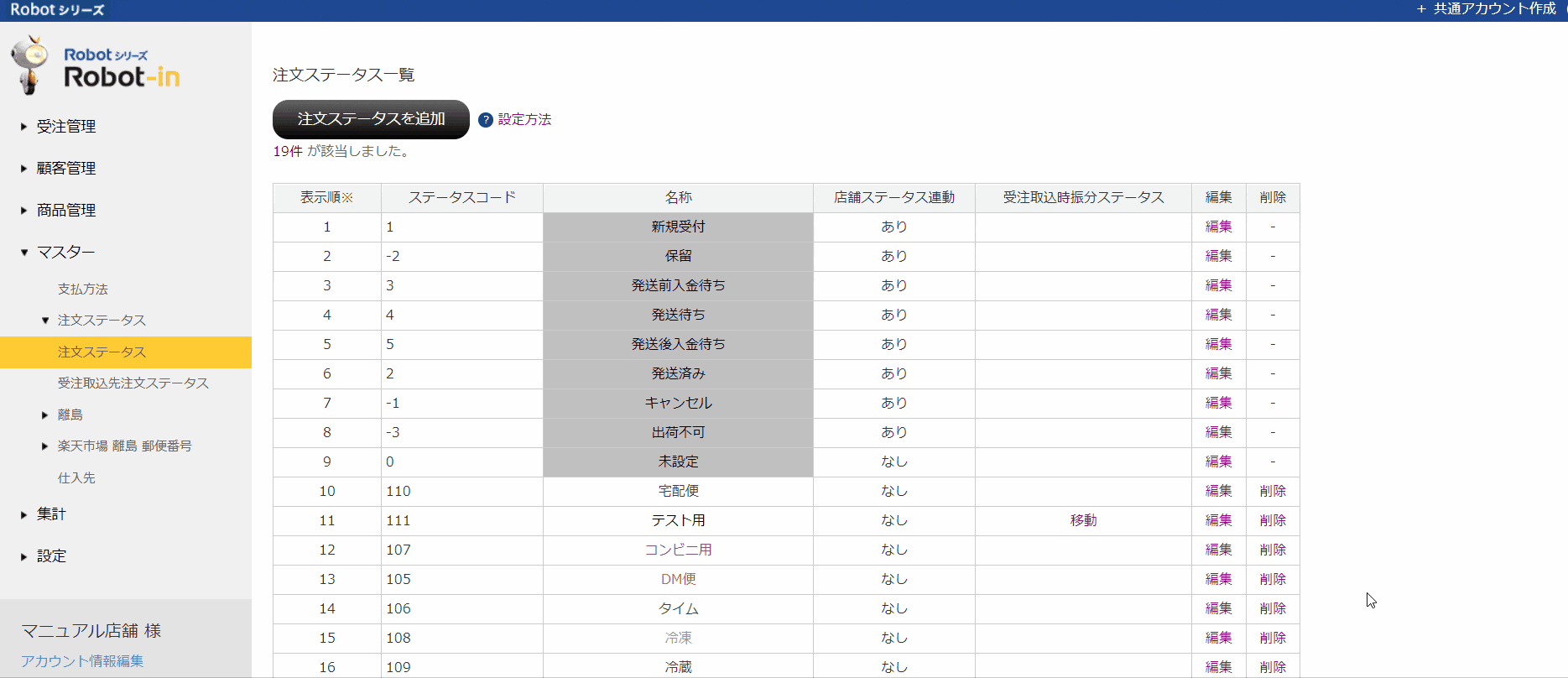
- ■注文ステータスを並び替える
①「表示順※」列にカーソルを合わせ、ドラックアンドドロップにて変更をする
②「保留」ステータスが「新規受付」ステータスの下になるように並び替える
③「この表示順で保存する」ボタンをクリック
STEP3:ステータス遷移の条件を指定する
Robot-in管理画面にて楽天店舗設定内の下記箇所をご修正ください。 1に関しましては、店舗様の運用に合わせてご変更をお願いいたします。
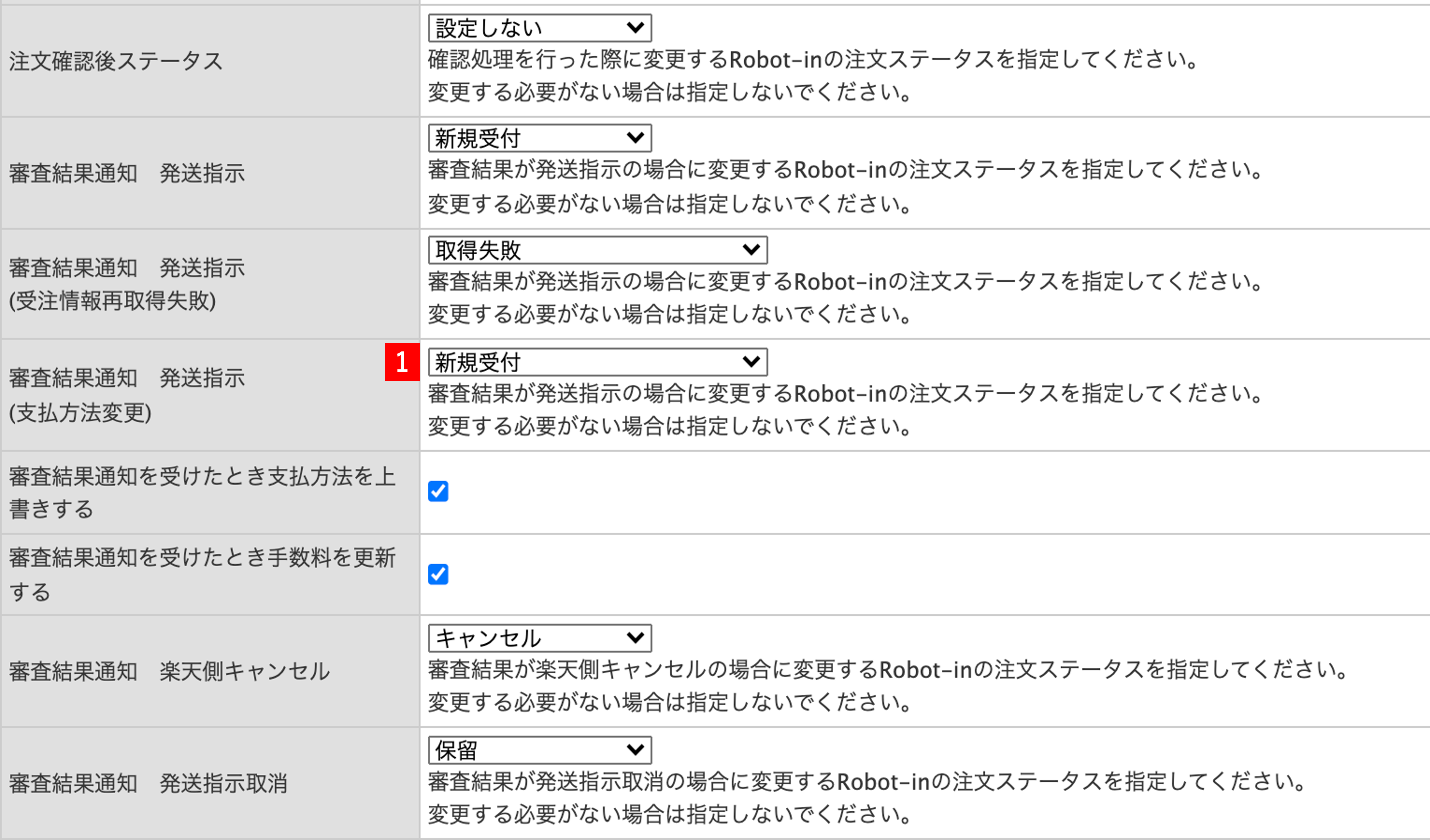 1発送可能な注文を「新規受付」ステータスに取り込むため、楽天上で再度審査を行い、審査が通った注文に関しても「新規受付」ステータスに遷移するよう設定いたします。
1発送可能な注文を「新規受付」ステータスに取り込むため、楽天上で再度審査を行い、審査が通った注文に関しても「新規受付」ステータスに遷移するよう設定いたします。楽天の再審査によって、支払い方法や手数料の変更があった受注を確認したい場合は、任意のステータスをご選択ください。
受注情報通知及び審査結果通知を利用しよう
受注情報通知及び審査結果通知とは?
楽天のシステムイベント通知サービス「SENS(System Event Notification Service)」とは
注文が入った際などに楽天がデータ配信を行ってくれる無償のブッシュ型サービスです。
店舗様にて、Robot-in店舗設定上でご設定いただくことが可能となります。
受注情報通知
楽天上で注文が作成されると、楽天から通知される「受注情報通知」をRobot-in上に反映し、
Robot-in上に自動で受注取込が可能となります。
審査結果通知
楽天の注文は楽天上で「注文確認をする」が行われると決済処理が開始され、自動で注文ステータスが遷移いたします。
楽天上での注文処理状況に応じて楽天から通知される「審査結果通知」をRobot-in上の受注情報に反映し、
審査結果内容ごとにRobot-in上の任意のステータスへ受注を自動遷移することが可能となります。
受注情報通知及び審査結果通知を利用するメリット・デメリット
受注情報通知
■メリット
Robot-inへの受注取り込みを自動で行うことができるため、
注文が入ってから、Robot-in上で確認するまでの時間も短く、取り込みボタンを押す手間を省くことが可能となります。
■デメリット
Robot-inに注文取り込み後、楽天上で送料の変更などを行った場合、Robot-in上には反映されないため、
楽天、Robot-inいずれもご修正いただく必要がございます。
審査結果通知
■メリット
楽天上での審査結果によって、Robot-in上のステータスが自動で遷移するため、確認の手間を省くことが可能となります。
受注情報通知及び審査結果通知の設定方法
SENSの配信は、本設定後、最短で翌日9時以降から開始されます。
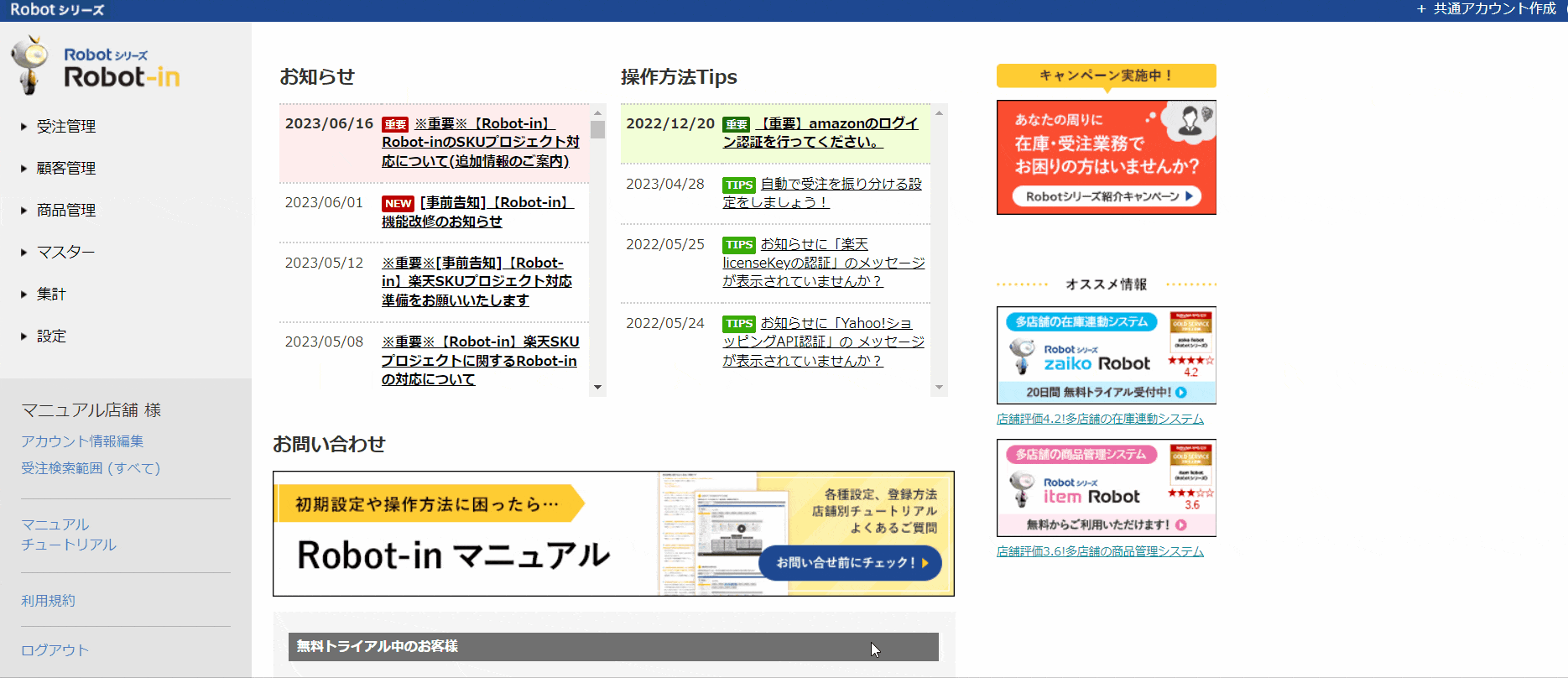
- ①Robot-in管理画面にログイン
②「設定」をクリック
③「店舗設定」をクリック
④楽天の「編集」をクリック
⑤「SENSの通知設定」にて利用する通知にチェック
⑥「SENS承認用メールアドレス」に「SENSの通知設定」の承認メールを受け取りたいメールアドレスを入力
⑦「この内容で登録する」ボタンをクリック
※変更後、画面上部に「店舗情報を編集しました。」と表示されているかご確認ください。
審査結果の確認方法
審査結果通知を取得するためには、「受注情報通知及び審査結果通知の設定方法」にて設定することで、楽天から通知が自動で届く方法と
Robot-in管理画面上で操作することで、Robot-inが楽天上に確認しに行く2つの方法がございます。
手動で審査結果を確認する方法につきましては下記をご確認ください。
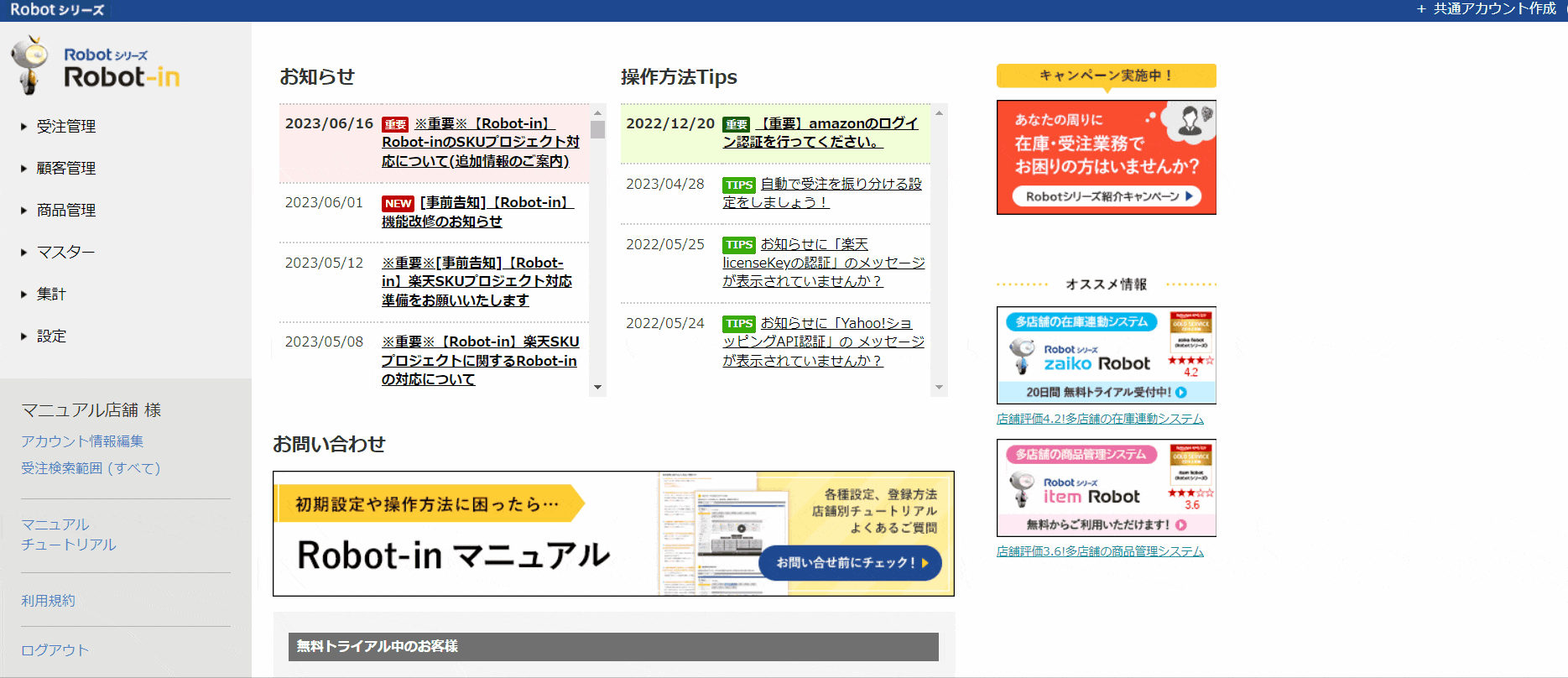
- ①Robot-in管理画面の「受注管理」メニューの「受注管理」をクリック
②該当受注を検索し選択
③「楽天ペイ審査結果通知受取処理」ボタンをクリック
また、審査結果通知を取得すると、Robot-inは楽天上の「支払方法」及び「手数料」が
注文時の情報と差異がないか確認を行い、差異がある場合は、Robot-in上の情報を変更いたします。
楽天のメンテナンス時などによって、支払方法及び手数料の変更有無の確認が取れない場合もございます。
その場合はRobot-in上の他のステータスに遷移いたしますので、下記ご対応をお願いいたします。
※遷移するステータスにつきましては、各[ケース紹介]をご確認ください。
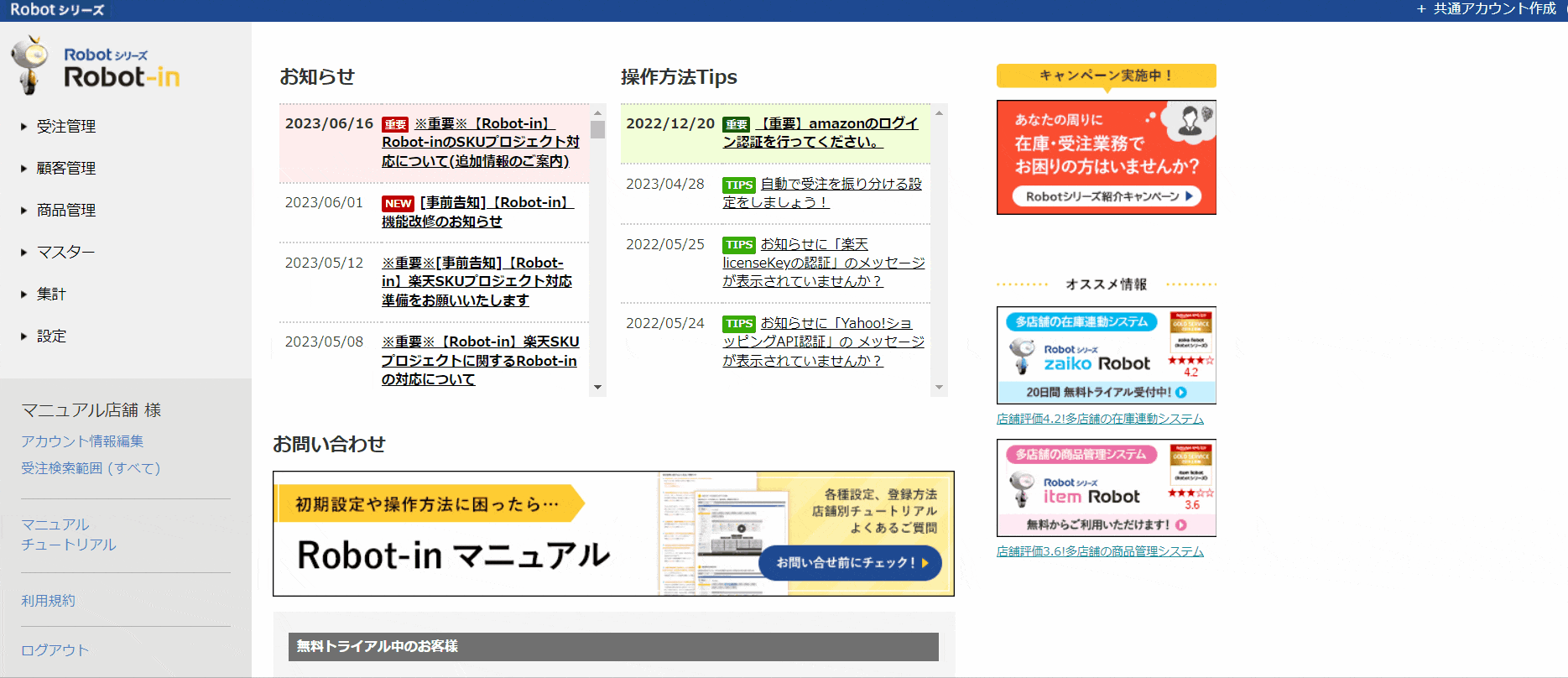
- ①楽天上の支払方法及び手数料を確認
②Robot-in管理画面の「受注管理」メニューの「受注管理」をクリック
③該当受注の「編集」ボタンをクリック
④Robot-in上の支払方法及び決済手数料が楽天上と一致しているか確認
⑤差異がある場合はRobot-in上を修正し、「この内容で登録する」ボタンをクリック
⑥Robot-in管理画面の受注管理メニューより、該当受注を選択
⑦ステータス変更より該当ステータスを選択の上、「変更」ボタンをクリック
※変更先のステータスにつきましては、各[ケース紹介]をご確認ください。
注文ができてから30分たった注文のみを取込む設定を利用しよう
注文ができてから30分たった注文のみを取込む設定とは?
Robot-in上に受注取り込み後、ユーザーキャンセル期間にキャンセルとなった注文は、
Robot-in上のステータスが「キャンセル」ステータスに自動で遷移することはございません。
そのため、楽天に注文ができてから30分たった注文のみを取込む設定を行うことで、ユーザーキャンセル期間を過ぎた注文のみ取り込むことが可能となります。
※あす楽につきましては、楽天にユーザーキャンセル期間はないため、30分待たずにRobot-inに取り込みが可能となります。
■メリット
・Robot-in上で手動でキャンセルする手間が省ける
・キャンセル受注を誤って発送するリスクが減る
■デメリット
・Robot-in上に受注取り込みされるまで30分ほどタイムラグがあるため、受注を確認するまでに時間がかかる
・受注が取り込まれる前に審査結果通知がRobot-in上に届く場合がある
その場合は、Robot-in上のステータスは受注取り込み時のステータスのまま自動で遷移することはないので、手動で遷移する必要がある
・ユーザーキャンセル期間にキャンセルした顧客の情報は、Robot-inの顧客管理に追加されない
・弊社在庫管理システム「zaiko Robot」とのキャンセル連動を利用する場合、ユーザーキャンセル期間にキャンセルされた受注は
Robot-inに取り込まれないため、Robot-in上で受注キャンセルができず在庫数がzaiko Robot上に戻らない
キャンセル連動機能の詳細につきましては、以下URLをご確認ください。
https://www.hunglead.com/robot-in-manual/5_2zr_renkei.html#index-02
設定方法
ユーザーキャンセル期間を過ぎた注文のみ取り込む場合は下記設定をお願いいたします。
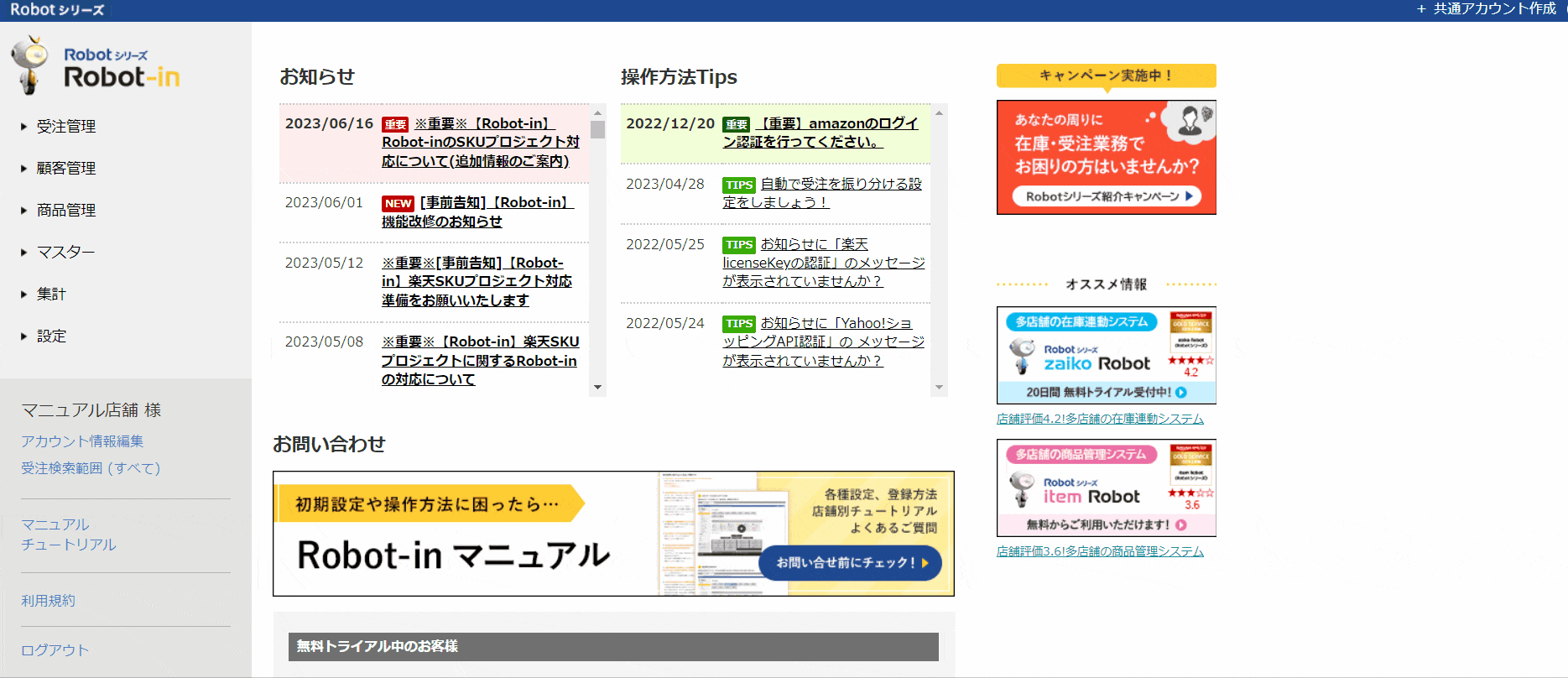
- ①Robot-in管理画面の「設定」メニューの「店舗設定」をクリック
②楽天店舗の「編集」をクリック
③受注管理用設定の「注文ができてから30分たった注文のみを取込む」にチェック
④「この内容で登録する」ボタンをクリック
2024年12月05日更新
この記事は参考になりましたか?
UP
